Win11批处理文件先确保批处理文件的路径正确,且你拥有运行该文件的必要权限;以管理员身份运行批处理文件;检查批处理文件的内容,包含错误的命令或路径会导致无法执行;禁用或配置防病毒软件;使用命令提示符进行故障排查。
在 Windows 11 中批处理文件(通常以.bat 或.cmd 扩展名存在)是执行一系列命令的脚本文件,用于自动化任务和程序启动。如果你发现批处理文件运行不了,以下是一些解决方案,可以帮助你解决在 Windows 11 中无法运行批处理文件的问题。
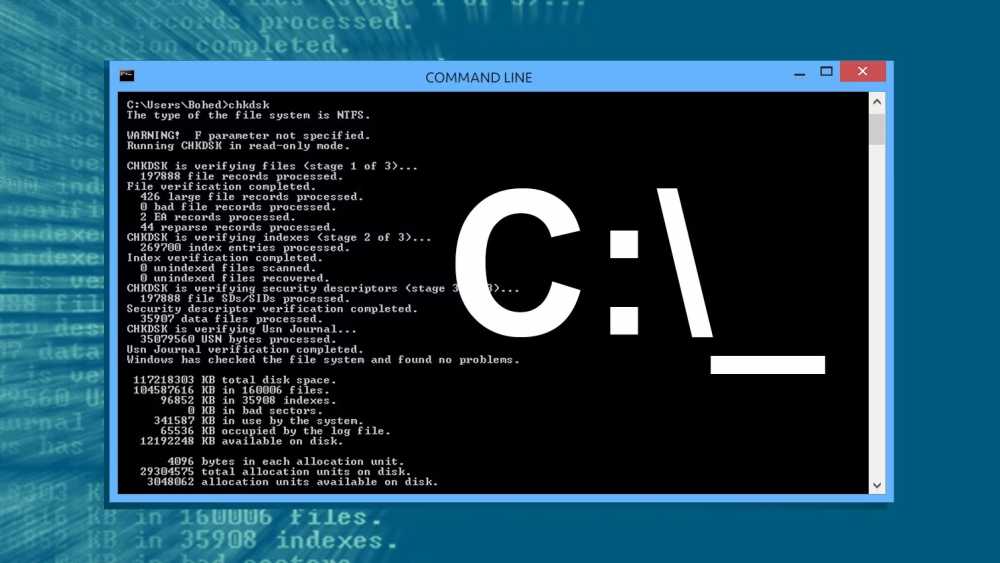
Win11 批处理文件运行不了的解决方法
1.检查批处理文件的路径和权限
确保批处理文件的路径正确且你拥有运行该文件的必要权限。
- 右键点击批处理文件,选择“属性”。
- 查看“安全”标签,确认你的账户在“组或用户名”列表中,并且有“读取”和“执行”权限。
- 如果路径包含特殊字符或空格,尝试将批处理文件移动到一个路径较短且不包含空格和特殊字符的目录中。
2.以管理员身份运行批处理文件
有时批处理文件需要管理员权限才能正确执行。
- 右键点击批处理文件。
- 选择“以管理员身份运行”。
- 如果系统提示用户账户控制确认,点击“是”以继续。
3.检查批处理文件的内容
批处理文件可能包含错误的命令或路径,导致无法执行。使用文本编辑器(如记事本)打开批处理文件,仔细检查文件中的命令,确保所有指令和路径都是正确的,确保文件中没有语法错误,如拼写错误或多余的符号。具体检查步骤如下:
- 右键点击批处理文件,选择“编辑”或使用记事本打开。确保不是选择了“运行”。
- 仔细阅读每一行命令,检查是否有拼写错误或语法错误。例如,确保所有文件路径都是正确的,并且如果路径中包含空格,整个路径应该被双引号(””)括起来。
- 确认所有需要的外部文件和程序都存在于指定的路径中。
- 确保使用的任何环境变量(如 %USERPROFILE%)都正确无误,并且适合当前系统环境。
- 在批处理文件中添加 pause 命令在每个关键操作后,可以在执行时暂停,显示当前的状态信息,帮助识别执行到哪一步时发生错误。
4.禁用或配置防病毒软件
防病毒软件可能会阻止批处理文件的执行,尤其是当文件包含可能被视为危险操作的命令时。临时禁用防病毒软件,然后尝试再次运行批处理文件如果文件能够运行,可能需要将批处理文件或其所在文件夹添加到防病毒软件的白名单中。以下是如何临时禁用防病毒软件的步骤:
- 打开你的防病毒软件界面。这通常可以通过在系统托盘中右键点击防病毒图标并选择“打开”来完成。
- 在防病毒软件的设置或安全中心里找到实时扫描或防护的设置。
- 查找“禁用”或“关闭防护”等选项。某些防病毒软件允许你选择禁用的时间长度,例如选择“5 分钟”或“直到计算机重启”。
- 选择适当的禁用时间,然后尝试再次运行批处理文件。这将帮助确定防病毒软件是否是阻止文件运行的原因。
- 完成测试后立即重新启用防病毒软件。这是确保你的计算机保持保护的重要步骤。
5. 使用命令提示符进行故障排查
通过命令提示符运行批处理文件,可以看到运行过程中可能出现的错误信息。
- 按 Win + R 打开运行对话框,输入 cmd 并按 Enter。
- 在命令提示符窗口中,使用 cd 命令导航到批处理文件所在的目录。
- 输入批处理文件的名称并按 Enter 运行。
- 观察窗口中显示的错误信息,根据提示进行问题诊断。
解决 Windows 11 中批处理文件无法运行的问题通常涉及对文件访问权限、文件内容和系统安全设置的检查。通过以上步骤,大多数相关问题都能得到有效解决。如果问题依然存在,可能需要进一步检查系统设置或考虑系统恢复选项。
文章来自互联网,只做分享使用。发布者:张大嘴,转转请注明出处:https://www.dingdanghao.com/article/439241.html


